Tujuan dari tutorial ini adalah membuat tombol Putar/Jeda di React yang menggabungkan kedua fungsi tersebut. Kombinasi ini sangat berguna, karena seringkali dalam sebuah aplikasi kita hanya membutuhkan mode Putar atau Jeda, bukan keduanya secara bersamaan. Anda akan belajar bagaimana mengelola status tombol dan mengontrol tindakan yang sesuai menggunakan Hook useState.
Temuan Utama
- Menggunakan useState untuk mengelola status
- Menggabungkan fungsi Putar dan Jeda dalam satu tombol
- Implementasi dan pengujian fungsionalitas yang sederhana
Panduan Langkah demi Langkah
Langkah 1: Persiapan Awal Tombol
Anda memulai dengan membuat dua tombol terpisah untuk Putar dan Jeda. Tujuannya adalah menggabungkan kedua tombol ini menjadi satu tombol tunggal. Pertama, hapus tombol-tombol asli.

Langkah 2: Menyimpan Status
Untuk mengelola status Putar dan Jeda, Anda mengimpor useState. Status harus menunjukkan apakah video sedang diputar atau tidak. Hal ini dilakukan dengan membuat variabel isPlaying dan fungsi setter setIsPlaying.
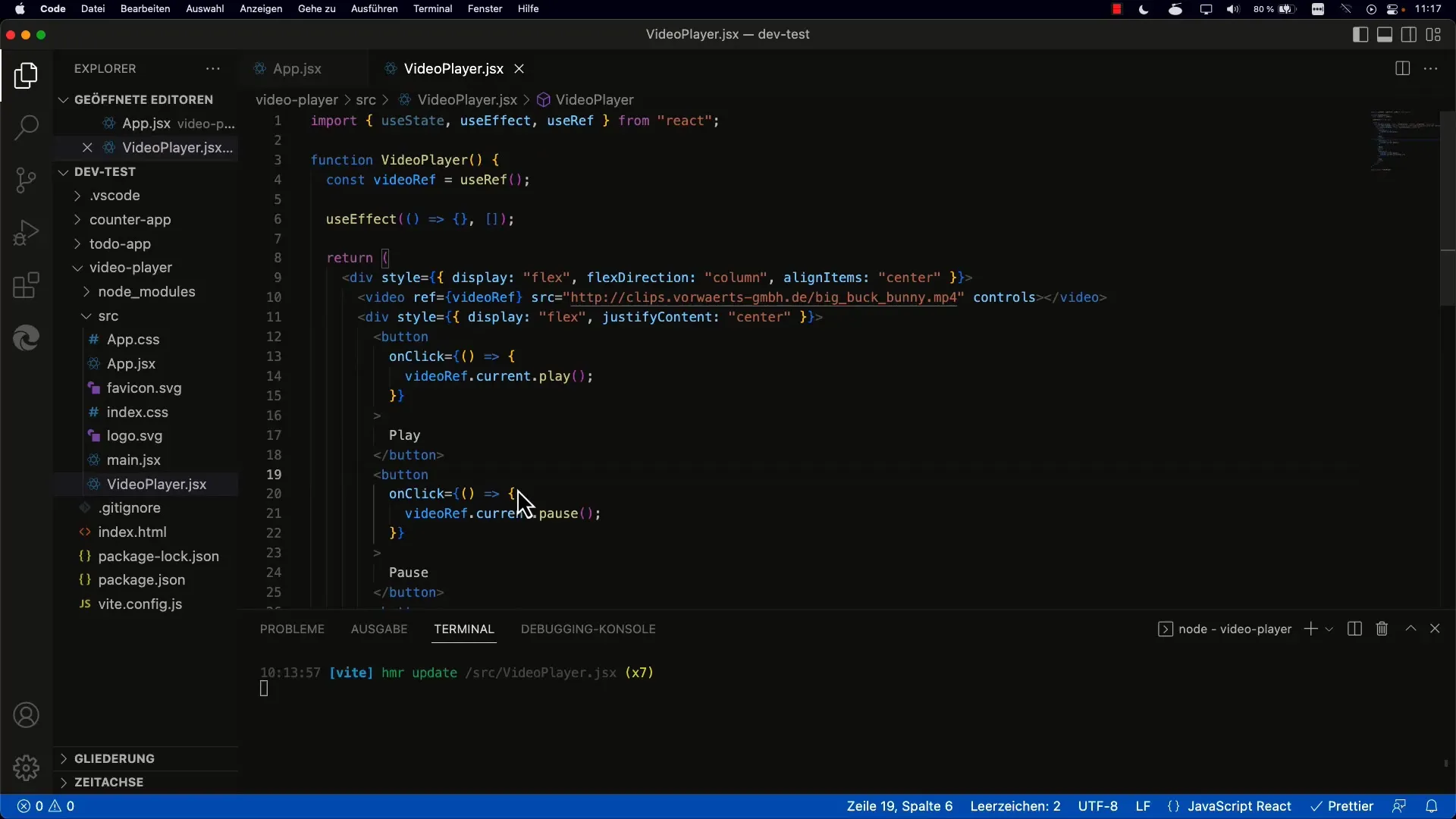
Langkah 3: Menetapkan Nilai Awal
Atur nilai awal untuk isPlaying. Nilainya harus false, karena video tidak harus diputar secara otomatis saat memulai. Pengaturan ini memungkinkan Anda untuk menginisialisasi aplikasi dengan benar.
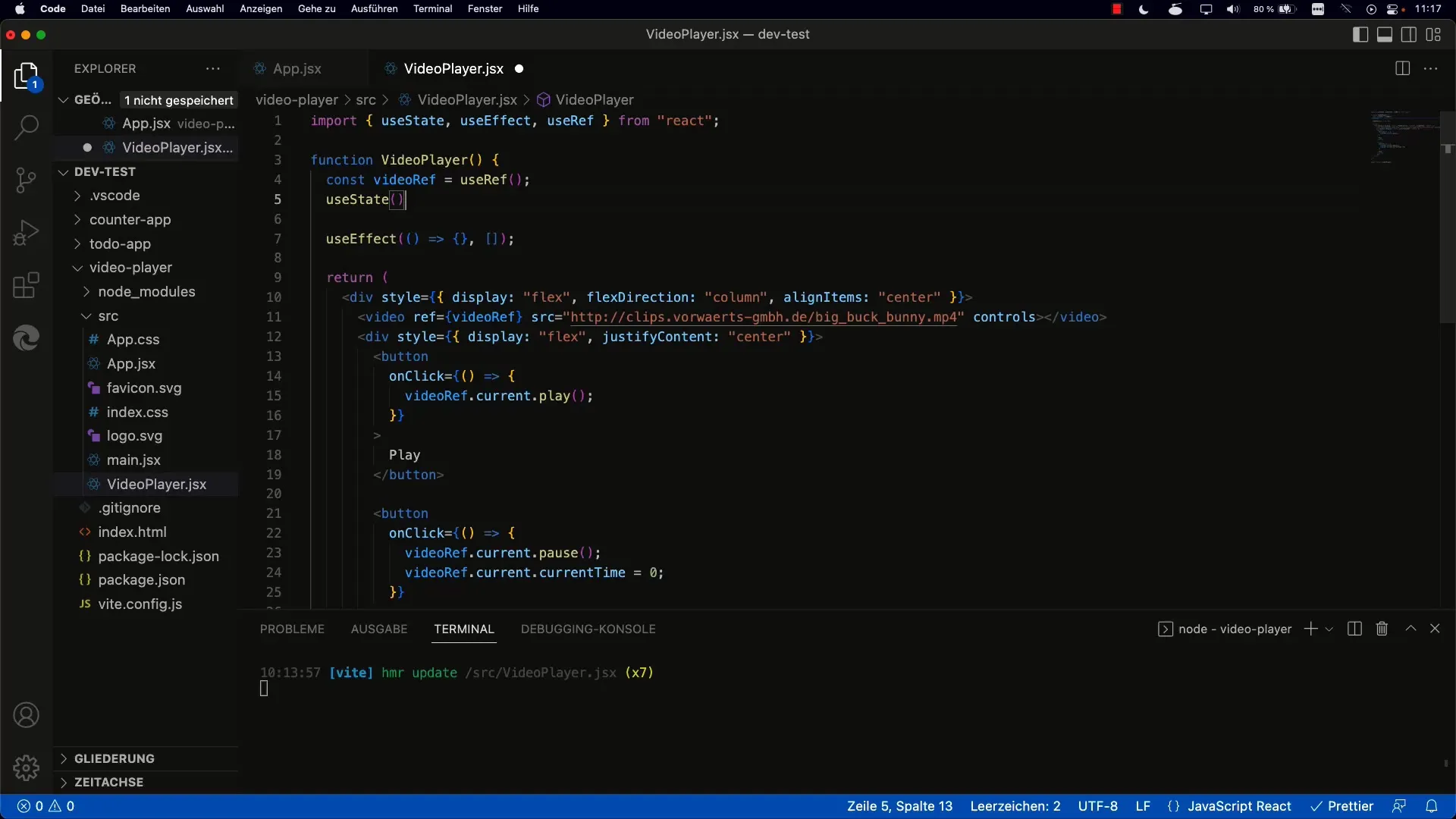
Langkah 4: Menyesuaikan Label Tombol Secara Dinamis
Sekarang Anda perlu menyesuaikan label tombol secara dinamis. Jika isPlaying adalah true, tombol harus menampilkan "Jeda". Jika tidak, harus menampilkan "Putar". Gunakan kondisi sederhana untuk menetapkan kedua string tersebut sesuai dengan keadaan.
Langkah 5: Toggle Status
Tambahkan fungsi yang mengalihkan status isPlaying. Ini dilakukan dengan memanggil setIsPlaying dengan negasi dari nilai saat ini. Fungsi toggle ini harus dialokasikan ke tombol.
Langkah 6: Implementasi Aksi Putar dan Jeda
Sekarang saatnya mengimplementasikan fungsi untuk memutar dan menjeda video. Dengan menggunakan kondisi if, Anda bisa menentukan tindakan apa yang harus dilakukan saat tombol diklik. Jika isPlaying true, maka video akan dijeda dan sebaliknya.
Langkah 7: Implementasi Fungsi Berhenti
Anda juga harus mengintegrasikan fungsi Berhenti ke tombol. Ketika status ini tercapai, atur isPlaying menjadi false. Dengan cara ini, tombol akan selalu diperbarui dan labelnya akan disetel ke "Putar".
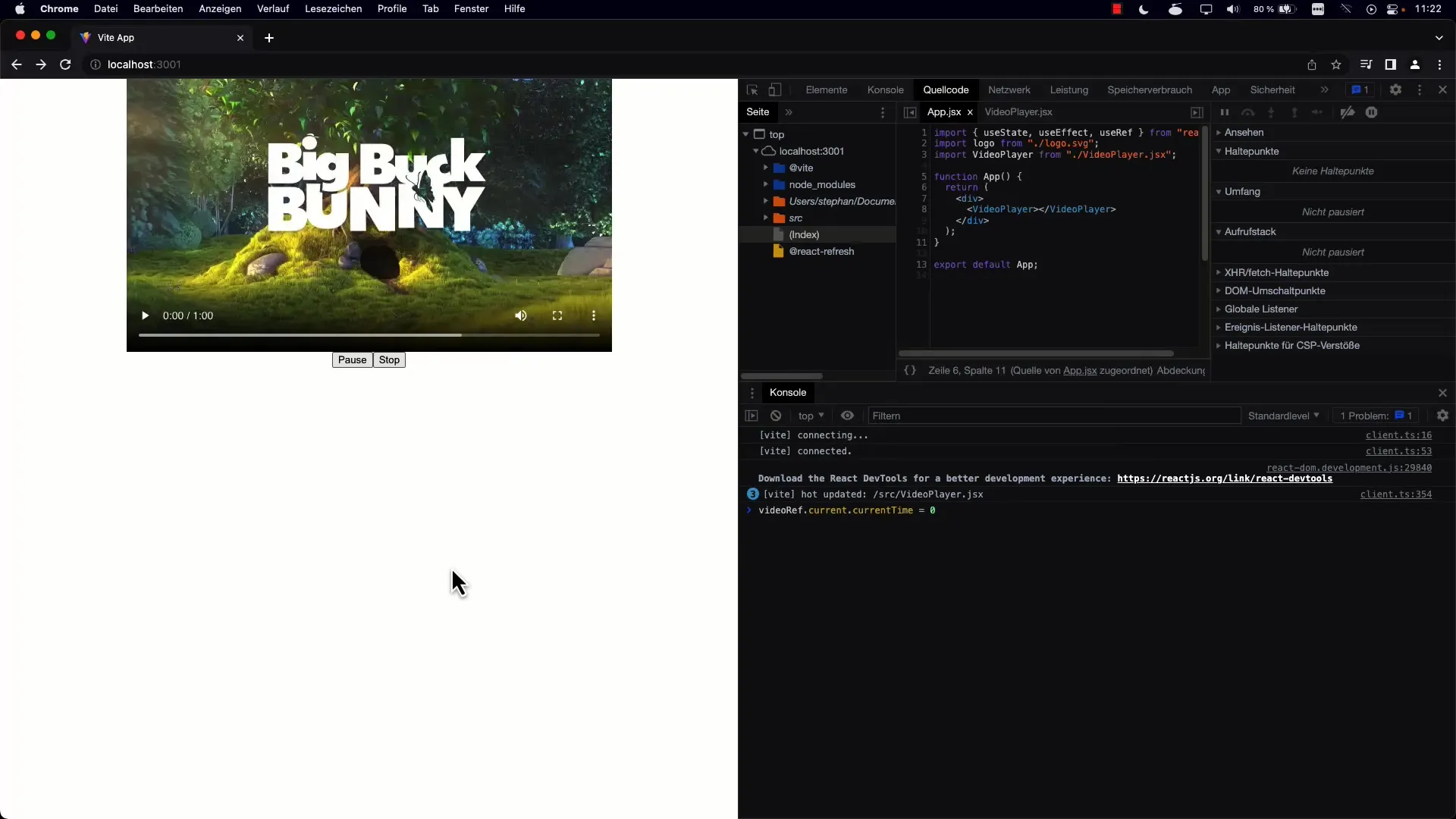
Langkah 8: Menguji Antarmuka Pengguna
Setelah selesai melakukan semua implementasi, uji antarmuka pengguna. Pastikan untuk memeriksa apakah tombol berperilaku dengan benar dan menampilkan teks yang sesuai saat Anda beralih antara berbagai status.
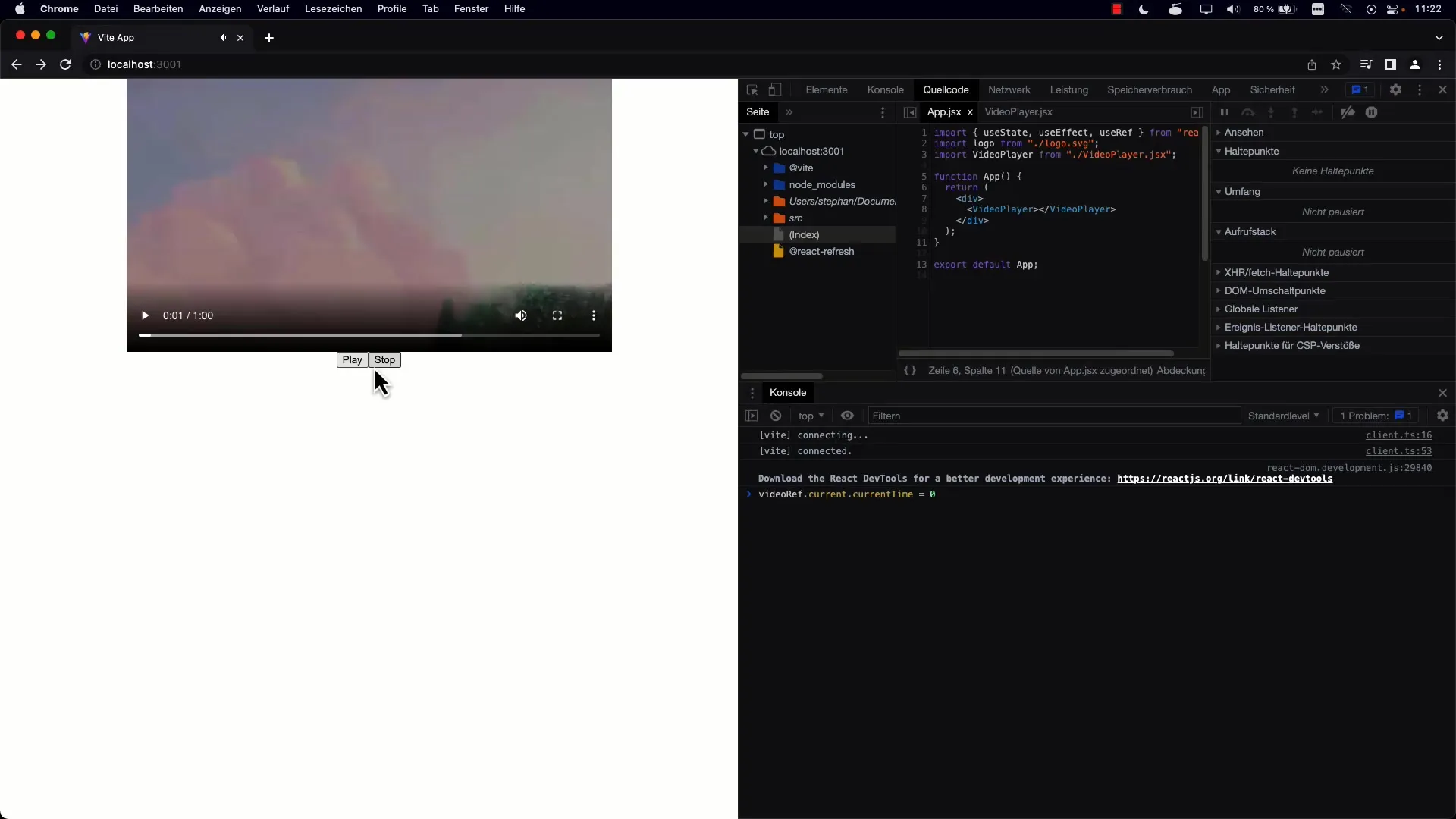
Langkah 9: Penyempurnaan dan Optimisasi
Untuk meningkatkan pengalaman pengguna, pertimbangkan untuk menambahkan status tambahan. Misalnya, status "Loading" bisa berguna untuk menampilkan bahwa video masih dalam proses pengunduhan.
Langkah 10: Kesimpulan
Setelah mengimplementasikan fungsionalitas dasar, Anda juga dapat mengendalikan pemutar browser. Tombol sekarang harus mampu mengontrol pemutaran video, dan Anda telah menetapkan dasar yang kokoh untuk menambahkan fitur-fitur lainnya di masa depan.
Ringkasan
Dalam tutorial ini, Anda telah belajar cara membuat tombol Putar/Jeda kombinasi menggunakan React. Anda telah berlatih menggunakan useState untuk mengelola status, dan bagaimana Anda dapat memperbarui label tombol secara dinamis sesuai dengan tindakan pengguna.
Pertanyaan Umum
Apa itu useState di React?useState adalah sebuah Hook di React yang digunakan untuk mengelola state di komponen fungsional.
Bagaimana cara menyesuaikan teks tombol?Teks tombol disesuaikan secara dinamis, tergantung pada kondisi variabel isPlaying.
Apakah saya bisa memiliki lebih dari sekadar status Putar dan Jeda?Ya, kamu bisa menambahkan status tambahan seperti "Berhenti" atau "Memuat".
Bagaimana cara menguji fungsionalitasnya?Kamu dapat menjalankan aplikasinya secara lokal dan menguji fungsionalitas tombol secara langsung untuk memastikan bahwa semuanya berjalan seperti yang diharapkan.


